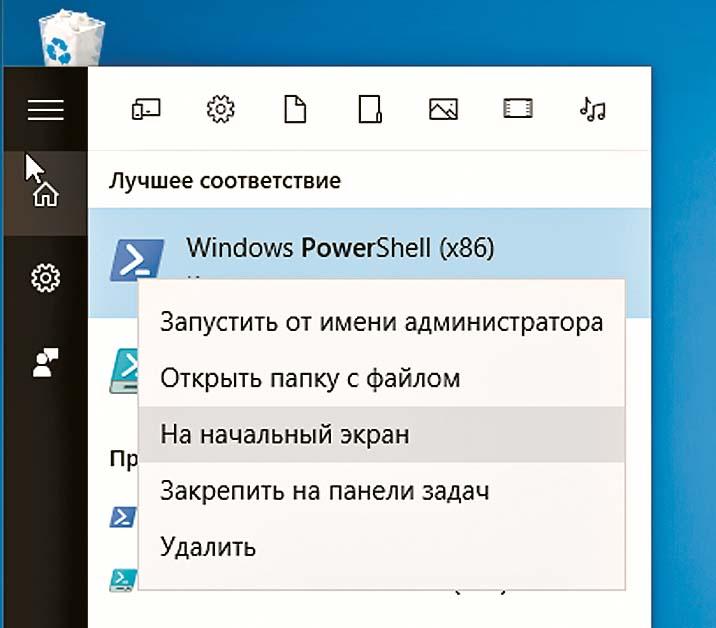Практика > Настройка ОС
Тюнинг системы через PowerShell
Windows 10 — это не только красивый интерфейс. С помощью утилиты PowerShell вы попадете в секретное «машинное отделение» операционной системы.
Удобные диалоговые окна и управление мышью — так презентует себя Windows 10 среднестатистическому пользователю. Но если вы хотите глубоко изучить все возможности и тонкости этой ОС, необходимо вооружиться утилитой PowerShell. Она позволяет более эффективно справляться с задачами, автоматизировать рабочие процессы посредством скрипта, администрировать компьютер и многое другое. И все же при использовании этой программы не следует забывать об осторожности, поскольку кое-какие команды очень глубоко затрагивают систему. Мы расскажем о некоторых функциях командной строки для опытных пользователей.
Как это сделать
1. Открываем PowerShell
Чтобы открыть приложение PowerShell в Windows 10, просто введите «PowerShell» в меню «Пуск». По нажатию на строку «Windows PowerShell» наверху списка откроется темно-синее окно консоли с белым текстом.
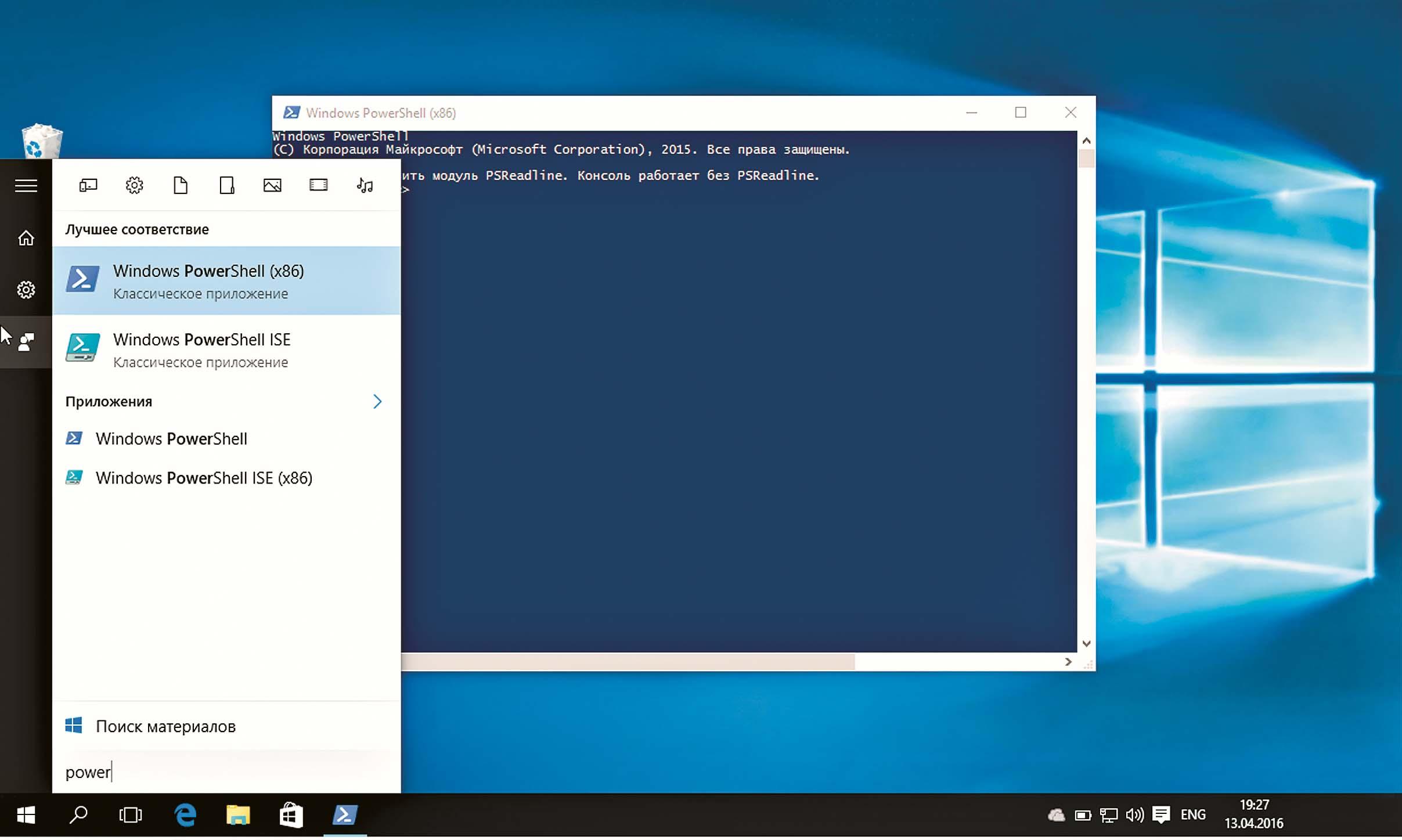
2. Сохраняем на Рабочий стол
Для более быстрого запуска PowerShell в последующие разы существует возможность закрепить приложение в виде плитки в меню «Пуск» или создать ярлык на Рабочем столе. Щелкните по строке «Windows PowerShell» правой кнопкой мыши и в контекстном меню выберите команду «Запустить от имени администратора». Теперь вы сможете запускать PowerShell из меню «Пуск» одним кликом. Чтобы поместить PowerShell на Рабочий стол, перетяните на него приложение из меню «Пуск».